どうしても読みたい本があったので、図書館で借りることにした。
自宅の近所に柏市の図書館の分館はあるが、分館の蔵書にはないようなので、本館まで出かけることにする。
本館までは、歩けば1時間ほどなので、運動にはちょうどいいのだが、自転車で出かけることにする。
自転車で30分くらいで、柏市立図書館本館に着いた。
ところが、玄関に「臨時休館」の表示があった。
年末なので、一週間くらい棚卸しのためお休みらしい。
出かけたついでに、図書館へ寄ると、月曜日で休館というのは、よくあることである。
出かける前に、月曜日ではないので、大丈夫と確認して出かけたのに、まさかの休館だ。
結局は、後日我孫子の図書館で借りることになった。
私が借りるような本は、あとで何回も読み返したり手元に置いて置きたい本が多い。
もう、紙の本は買わないことにしている。
何回も繰り返して借りるのは、面倒である。
そこで考えついたのが、本をコピーすることである。
コピーといっても、紙のコピーではなく、画像としてデジタルファイルにしてしまう。
スマホの写真などで使われている「JPG」という種類のファイルにしてしまう。
我が家にあるプリンター複合機のスキャン機能を使えば、USBやSDなどのメモリに、保存できる。
フルカラーでサイズの大きいスマホなどの写真ファイルと違って、本の画像ファイルは白黒で読める程度の解像度だと、それほど容量も大きくはない。
300ページや400ページくらいの本だったら、見開きで150から400くらいの画像ファイルになって、ファイル名に番号が振られているので、このままでもデジタル本として読むことができる。
書籍名のフォルダに入れておけばいいのだが、それでは扱いにくいので、一つのファイルにまとめてしまうことができる。
なんと簡単に、PDFファイルにできる。
画像ファイルを選択して、印刷の設定で、プリンターとして「Microsoft Printer to PDF」を選ぶ。
それから、「印刷」をクリックすれば、PDFファイルが作られる。
このように、画像ファイルからPDFファイルにするのが、最も簡単な電子書籍作成の方法であると思う。
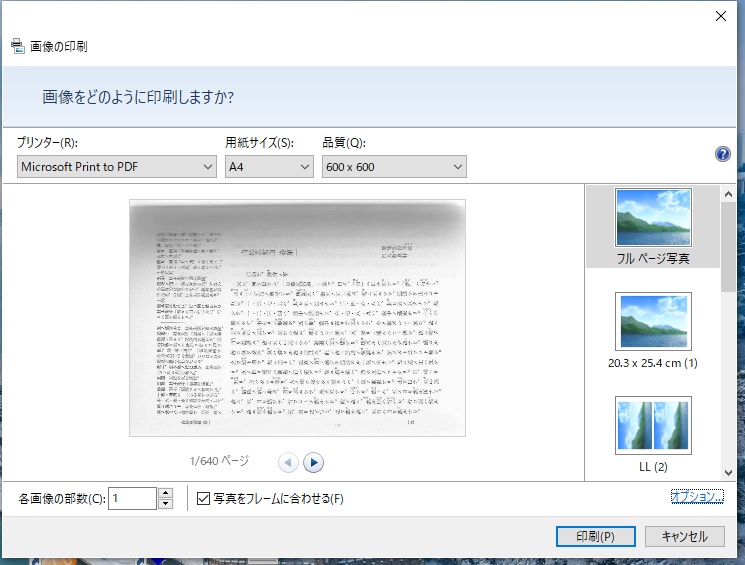
いつからかはわからないが、PDF作成機能や表示機能が、Windowsに組み込まれていたのである。
そのせいか、「PDF」は電子書籍の規格として有力なものになっている。
「PDF」は、正式には「Portable Document Format」ということで、アプリケーションやOS、ハードウェアに依存せず文章や表示するために開発されたもので、1993年に発表されたとなっている。
1993年だから、Windows95が発売された頃には、すでに存在していた。
PDFファイルを表示するには、「Adobe Acrobat Reader」というソフトが無料でダウンロードできたが、PDFファイルを作成するには、「Adobe Acrobat」というかなり高価なソフトが必要だった。
その頃いた職場には、このソフトがあったので使ったことがある。
さまざまな機能があって、面白いとは思ったが、高価なので個人使用としては、敷居が高かった。
これからは電子書籍の時代だ、といわれた頃は、いろんな規格の電子書籍があった。
インターネット上の図書館である「青空文庫」は、図書データを「テキストファイル」と「HTML」という形で提供している。
しかし、かつては「エキスパンドブック」という電子書籍の規格でも提供していた。
ボイジャーという会社が開発した規格で、「T-Time」というビュワーソフトも無償提供していたので、私も愛用していた。
このソフトは、エキスパンドブックだけではなく、テキストファイルやHTMLも表示できて、画像にも対応している優れもなので、私は今も使っている。
古いものなので、今はもうダウンロードできないようだ。
この「T-Time」が他のソフトと違うのは、横書き表示から縦書き表示の変換が、クリックひとつでできることだ。
しかも、紙の書籍のように2段、3段、4段という段組みもできる。
ウェブサイトのページをダウンロードして、このソフトで表示してみた。
青空文庫のHTMLファイルはこのようになる。


ウィキペディアのページは、このようになる。


ウィキペディアのページを、まるで本のように読むことができる。
たぶん探せば、他にも同様のアプリはあるだろうが、今のところまだまだ使用価値はあると思う。